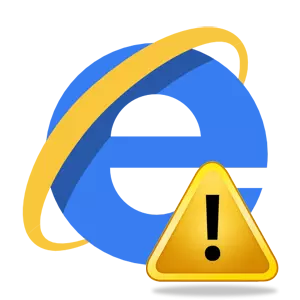
చాలా తరచుగా, వినియోగదారులు ఇంటర్నెట్ ఎక్స్ప్లోరర్ (IE) బ్రౌజర్లో కనిపించేటప్పుడు వినియోగదారులు పరిస్థితిని గమనించవచ్చు. పరిస్థితి ఒకే పాత్రలో భాగమైతే, అది భయపడి లేదు, కానీ ఇటువంటి తప్పులు రెగ్యులర్గా మారినప్పుడు, ఈ సమస్య యొక్క స్వభావం గురించి ఆలోచించడం విలువ.
ఇంటర్నెట్ ఎక్స్ప్లోరర్లో లోపం స్క్రిప్ట్ సాధారణంగా HTML పేజీ కోడ్ బ్రౌజర్, తాత్కాలిక ఇంటర్నెట్ ఫైల్స్, ఖాతా పారామితులు, అలాగే ఈ విషయంలో చర్చించబడే అనేక ఇతర కారణాల ఉనికిని తప్పుగా ప్రాసెస్ చేయబడుతుంది. ఈ సమస్యను పరిష్కరించడానికి పద్ధతులు కూడా పరిగణించబడతాయి.
ఇంటర్నెట్ ఎక్స్ప్లోరర్తో సమస్యలను నిర్ధారించడానికి సాధారణంగా ఆమోదించబడిన పద్ధతులతో కొనసాగే ముందు, ఇది దృష్టాంతంలో లోపాలను కలిగించేది, మీరు లోపం ఒక నిర్దిష్ట సైట్లో మాత్రమే, మరియు బహుళ వెబ్ పేజీలలో మాత్రమే సంభవిస్తుందని నిర్ధారించుకోవాలి. మరొక బ్రౌజర్లో మరియు మరొక కంప్యూటర్లో ఈ సమస్య సంభవించిన వెబ్ పేజీని కూడా మీరు తనిఖీ చేయాలి. ఇది లోపం యొక్క కారణాల కోసం శోధించడం మరియు PC లో కొన్ని ఫైల్స్ లేదా సెట్టింగ్ల ఉనికిని పర్యవసానంగా కనిపించే పరికల్పనను తొలగించడం లేదా తొలగించడం
ఇంటర్నెట్ ఎక్స్ప్లోరర్ యాక్టివ్ స్క్రిప్ట్స్, ActiveX మరియు జావాను నిరోధించడం
క్రియాశీల దృశ్యాలు, ActiveX మరియు జావా ఎలిమెంట్స్ సైట్లో సమాచారాన్ని ఏర్పాటు చేయడం మరియు ప్రదర్శించే పద్ధతిని ప్రభావితం చేస్తాయి మరియు వారు యూజర్ యొక్క PC లో బ్లాక్ చేయబడితే గతంలో వివరించిన సమస్యకు నిజమైన కారణం కావచ్చు. స్క్రిప్ట్ లోపాలు ఈ కారణం కోసం ఉత్పన్నమయ్యేలా చేయడానికి, బ్రౌజర్ భద్రతా సెట్టింగులను రీసెట్ చేయడానికి ఇది అవసరం. దీన్ని అమలు చేయడానికి సిఫార్సులను అనుసరించండి.
- ఓపెన్ ఇంటర్నెట్ ఎక్స్ప్లోరర్ 11
- బ్రౌజర్ యొక్క ఎగువ మూలలో (కుడి), ఐకాన్ క్లిక్ చేయండి సేవ ఒక గేర్ రూపంలో (లేదా ALT + X కీల కలయిక). అప్పుడు ప్రారంభ మెనులో, అంశం ఎంచుకోండి. బ్రౌజర్ యొక్క లక్షణాలు
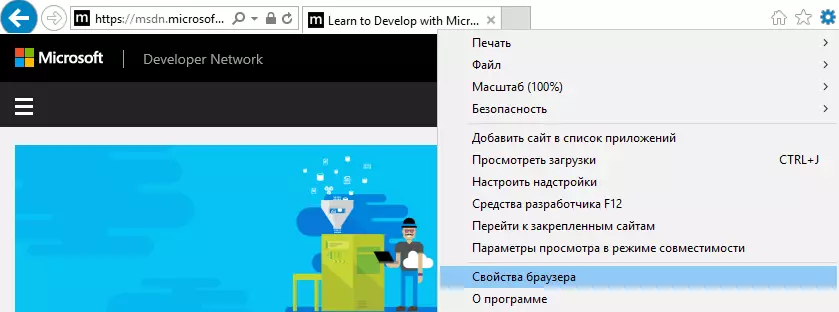
- విండోలో బ్రౌజర్ యొక్క లక్షణాలు టాబ్ క్లిక్ చేయండి భద్రత
- తరువాత, బటన్ను క్లిక్ చేయండి అప్రమేయంగా ఆపై బటన్ అలాగే
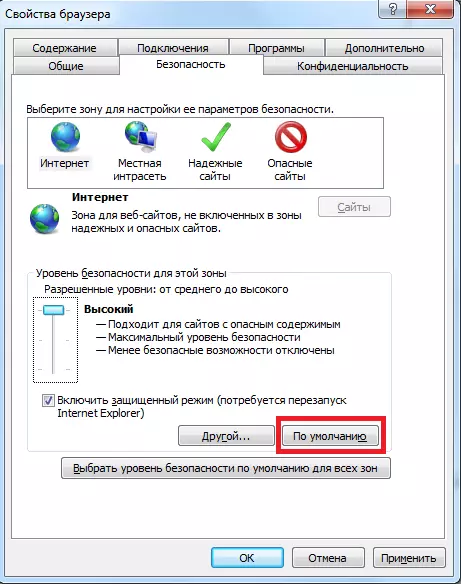
ఇంటర్నెట్ ఎక్స్ప్లోరర్ తాత్కాలిక ఫైల్స్
ప్రతిసారి మీరు ఒక వెబ్ పేజీని తెరిచి, ఇంటర్నెట్ ఎక్స్ప్లోరర్ తాత్కాలిక ఫైళ్ళలో పిలవబడే PC కి ఈ ఆన్లైన్ పేజీ యొక్క స్థానిక కాపీని ఉంచుతుంది. అటువంటి ఫైల్లు చాలా ఎక్కువగా మారినప్పుడు మరియు వాటిని కలిగి ఉన్న ఫోల్డర్ యొక్క పరిమాణం అనేక గిగాబైట్లకి చేరుతుంది, ఒక వెబ్ పేజీని ప్రదర్శించడంలో సమస్యలు ఉండవచ్చు, అవి స్క్రిప్ట్ లోపం గురించి ఒక సందేశం కనిపిస్తాయి. తాత్కాలిక ఫైళ్ళతో రెగ్యులర్ క్లీనింగ్ ఫోల్డర్ ఈ సమస్యను తొలగించడానికి సహాయపడుతుంది.
తాత్కాలిక ఇంటర్నెట్ ఫైళ్ళను తొలగించడానికి, చర్యల తరువాత అనుసరించండి.
- ఓపెన్ ఇంటర్నెట్ ఎక్స్ప్లోరర్ 11
- బ్రౌజర్ యొక్క ఎగువ మూలలో (కుడి), ఐకాన్ క్లిక్ చేయండి సేవ ఒక గేర్ రూపంలో (లేదా ALT + X కీల కలయిక). అప్పుడు ప్రారంభ మెనులో, అంశం ఎంచుకోండి. బ్రౌజర్ యొక్క లక్షణాలు
- విండోలో బ్రౌజర్ యొక్క లక్షణాలు టాబ్ క్లిక్ చేయండి జనరల్
- చాప్టర్ లో బ్రౌజర్ పత్రిక బటన్ నొక్కండి తొలగించు ...
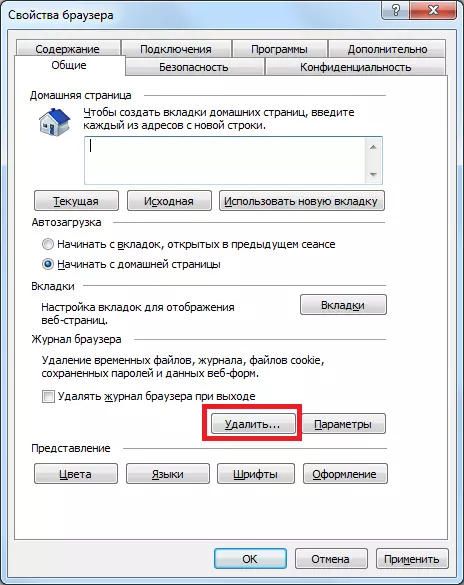
- విండోలో సమీక్ష చరిత్రను తీసివేయడం పేరా సమీపంలోని జెండాలను తనిఖీ చేయండి తాత్కాలిక ఇంటర్నెట్ మరియు వెబ్ సైట్, కుకీలు మరియు వెబ్సైట్ డేటా, పత్రిక
- బటన్ నొక్కండి తొలగింపు
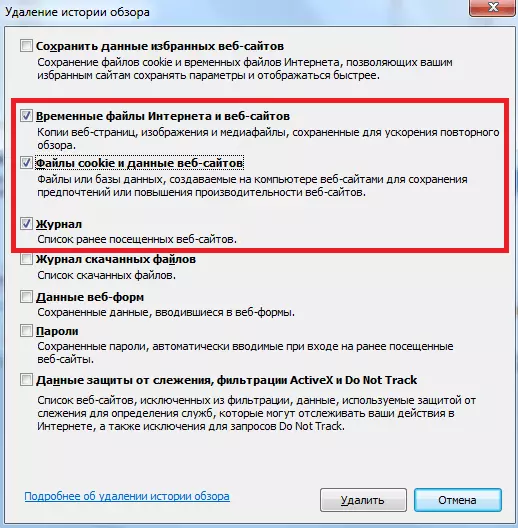
యాంటీ-వైరస్ సాఫ్ట్వేర్ వర్క్
యాంటీవైరస్ ప్రోగ్రామ్ యొక్క ఆపరేషన్ ద్వారా స్క్రిప్ట్ లోపాలు సాధ్యమవుతాయి, ఇది క్రియాశీల దృశ్యాలు, ActiveX మరియు జావా ఎలిమెంట్స్ బ్రౌజర్ తాత్కాలిక ఫైళ్లను సేవ్ చేయడానికి ఒక పేజీ లేదా ఫోల్డర్లో. ఈ సందర్భంలో, మీరు ఇన్స్టాల్ యాంటీవైరస్ ఉత్పత్తి కోసం డాక్యుమెంటేషన్ తిరుగులేని మరియు సమయం ఇంటర్నెట్ ఫైళ్లు, అలాగే ఇంటరాక్టివ్ వస్తువులు నిరోధించేందుకు ఫోల్డర్ స్కాన్ డిసేబుల్ అవసరం.సరికాని HTML పేజీ కోడ్ ప్రాసెసింగ్
ఒక నియమం వలె, ఒక నియమం వలె, ప్రత్యేక సైట్లో ఒకటి మరియు పేజీ కోడ్ పూర్తిగా ఇంటర్నెట్ ఎక్స్ప్లోరర్తో పనిచేయడానికి అనుగుణంగా ఉందని సూచిస్తుంది. ఈ సందర్భంలో, బ్రౌజర్లో స్క్రిప్ట్స్ డీబగ్గింగ్ను ఆపివేయడం ఉత్తమం. ఇది చేయటానికి, ఈ దశలను అనుసరించండి.
- ఓపెన్ ఇంటర్నెట్ ఎక్స్ప్లోరర్ 11
- బ్రౌజర్ యొక్క ఎగువ మూలలో (కుడి), ఐకాన్ క్లిక్ చేయండి సేవ ఒక గేర్ రూపంలో (లేదా ALT + X కీల కలయిక). అప్పుడు ప్రారంభ మెనులో, అంశం ఎంచుకోండి. బ్రౌజర్ యొక్క లక్షణాలు
- విండోలో బ్రౌజర్ యొక్క లక్షణాలు టాబ్ క్లిక్ చేయండి అదనంగా
- తరువాత, పాయింట్ నుండి చెక్బాక్స్ను ఎంపికను తీసివేయండి ప్రతి స్క్రిప్ట్ లోపం గురించి నోటిఫికేషన్ను చూపించు మరియు క్లిక్ అలాగే.
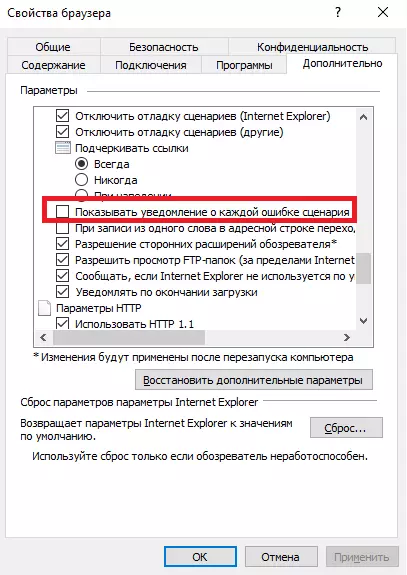
ఇంటర్నెట్ ఎక్స్ప్లోరర్లో స్క్రిప్ట్ దోషాలను కలిగించే అత్యంత తరచుగా కారణాల జాబితా, మీరు అటువంటి సందేశాలను అలసిపోతారు, కొంచెం శ్రద్ధ వహించండి మరియు ఒకసారి మరియు అన్నింటికీ సమస్యను పరిష్కరించండి.
